Gpick kleur kiezer
Kleur kiezers gebruik je om kleuren op het scherm te identificeren. Handig bij het tekenen, fotobewerking, web ontwikkeling en andere creatieve bezigheden.
Gpick is meer dan een kleur kiezer. Je kunt er vanzelfsprekend kleuren mee identificeren, van elk deel van uw Bureaublad. Om de kleur beter te kunnen onderscheiden, kan je gebruik maken van een vergrootglas.
Belangrijkste kenmerken
- Vergrootglas met een muiswijzerbediening via het toetsenbord.
- Automatisch toevoegen van kleurnamen.
- Exporteren naar:
- Inkscape/Gimp Palette (*.gpl)
- Adobe Swatch Exchange (*.ase)
- Alias/WaveFront Material (*.mtl)
- Cascaded Style Sheet (*.css)
- Hyper Text Markup Language (*.html)
- Configureerbaar tekstbestand
- Importeren van:
- Inkscape/Gimp Palette (*.gpl)
- Adobe Swatch Exchange (*.ase)
- Configureerbaar tekstbestand
- Oversampling bij storing door ruis, patronen, enz.
- Kleurpalet uit afbeeldingen
- Creatie van kleurenschema's
- Verschillende manieren om kleuren te mengen in verschillende stappen.
- Helderheid en saturatie variaties.
- Harmonische kleuren.
Gpick installeren
Gpick installeer je eenvoudig via de standaard softwarebronnen:
- Start Menu Toepassingen > Systeem > Software installeren/verwijderen.
- Geef het root wachtwoord op en klik op de knop OK.
- Typ in het zoekvak gpick.
- Klik op de knop Zoeken.
- Plaats een vinkje bij het pakket gpick.
- Klik op de knop Accepteren.
- Een dialoogvenster toont welke afhankelijke pakketten worden meegeïnstalleerd om Gpick te kunnen gebruiken. Klik op de knop Doorgaan om Gpick en de afhankelijke pakketten te installeren.
- Klik na de succesvolle installatie op de knop Voltooien.
Start Menu Toepassingen > Grafisch > Gpick.
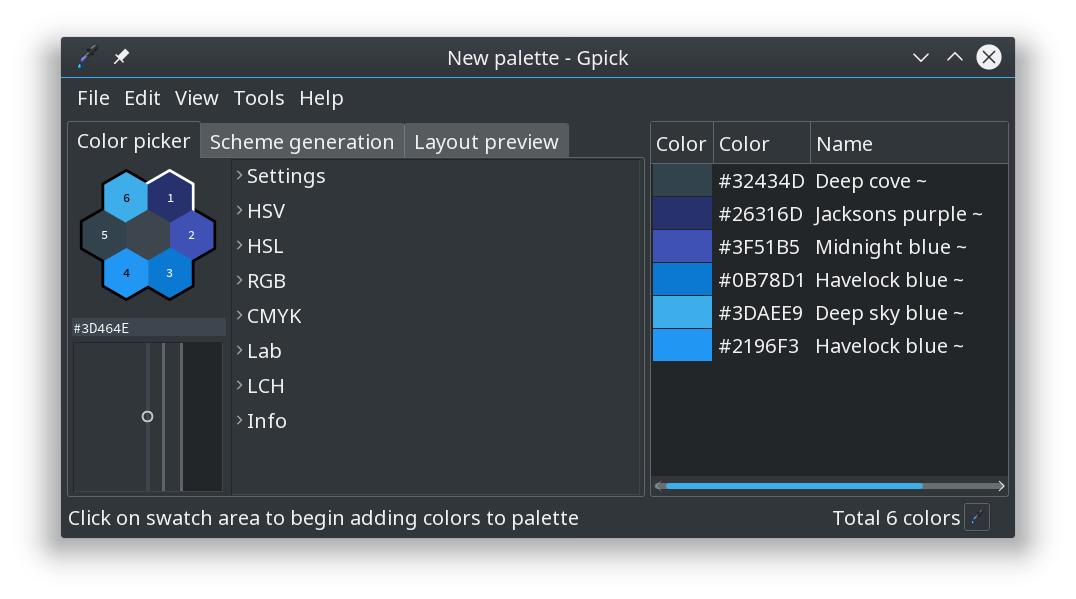
Gpick gebruiken
Rechts onderaan in het venster staat een knopje waarmee je een kleur via een vergrootglas kunt identificeren. Een kleur identificeer je door op de spatiebalk te drukken. De geïdentificeerde kleur verschijnt bovenaan links op een palet met zes kleuren en een centrale kleur die de kleur onder de muiswijzer volgt. De geïdentificeerde kleur verschijnt eveneens in de tabel rechts in het venster. Deze tabel kan meer dan zes kleuren bevatten.
Om een geïdentificeerde kleur te selecteren, klik je erop in het zesdelig kleurenpalet bovenaan links of dubbelklik je erop in de kleurentabel rechts.
Bij een dubbelklik op een kleur in de tabel wordt deze eveneens in het zesdelig kleurenpalet geplaatst.
In het middelste deelvenster kan de componenten en eigenschappen van de geselecteerde kleur weergeven en aangepast worden, m.a.w. de kleur instellen.
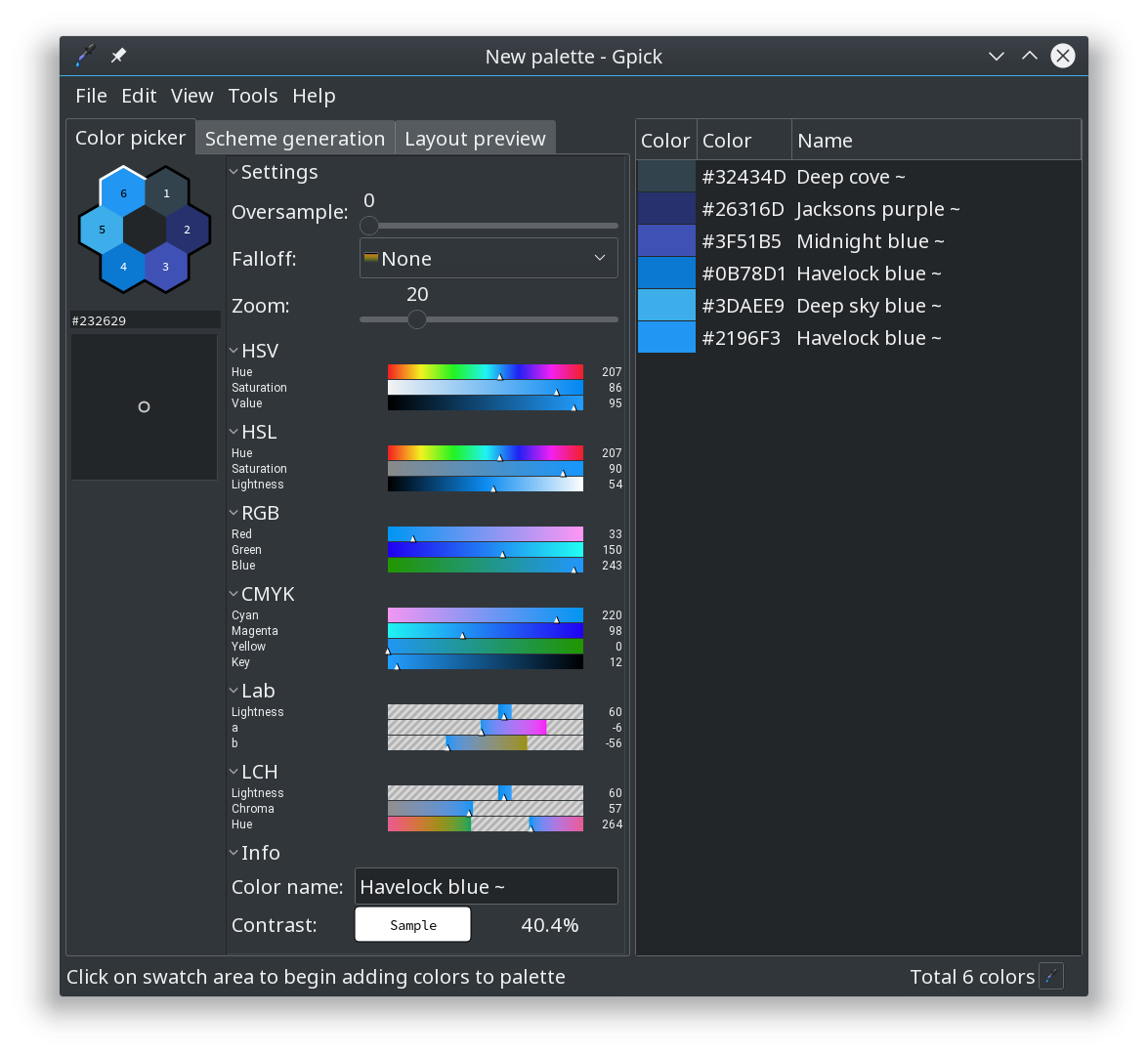
Kleurenschema's genereren
Met het tabblad Scheme generation kan je kleurenschema's creëren.
Sleep daarvoor een kleur uit de kleurentabel naar een kleurvak.
Met behulp van enkele kleureigenschappen (tint, verzadiging, helderheid, kleurenwiel) en het type schema maak je een eigen kleurthema aan.
De kleuren die je wenst te gebruiken, sleep je naar de kleurentabel om ze toe te voegen.
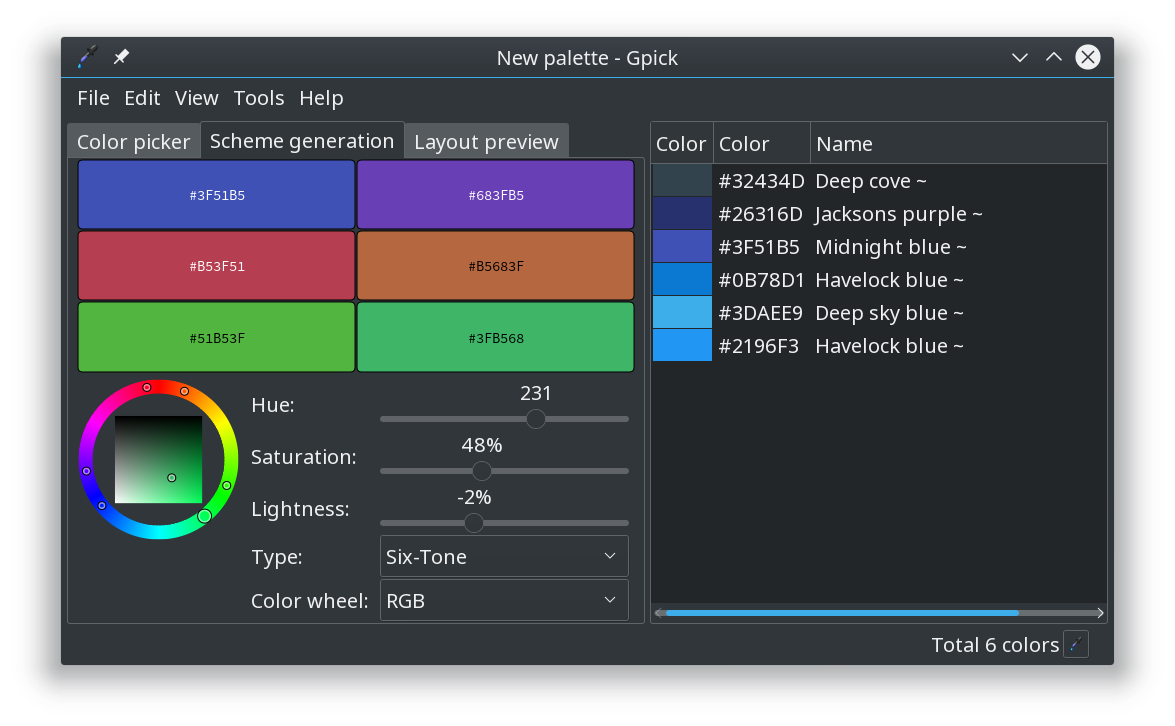
Opmaak
Met het tabblad Layout preview kan je een ontwerp maken voor bijvoorbeeld een webpagina.
Opnieuw sleep je de gewenste kleuren uit de kleurentabel op een onderdeel van het ontwerp.
Als het ontwerp klaar is, kan je het exporteren naar een CSS bestand om het later op bestaande webpagina's toe te passen.
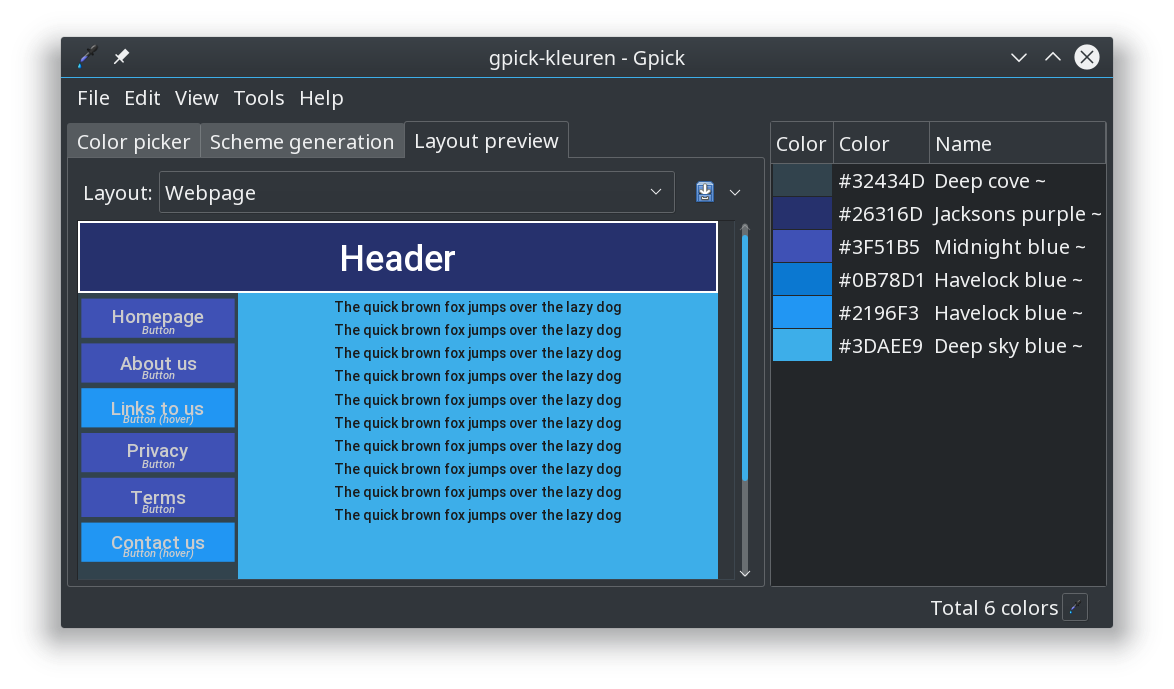
Tweede weergave
Via het menu View kan je een tweede middenpaneel onderaan het venster laten weergeven.
Dit paneel kan verschillende functies bevatten.
Zo kan je kleuren mengen (Blend colors), van licht naar donker (Brightness Darkness), nog een kleurenmenger (Color mixer), een kleurenschema generator (Scheme generation), een ontwerp voorvertoning (Layout preview) en kleurvariaties (Variations).
De te gebruiken kleuren sleep je telkens vanuit de kleurentabel rechts naar een kleurinvoervak in het betreffende functiepaneel.
Je herkent de kleurinvoervakken bij het slepen als er een groen pictogram met een plusteken bij de sleepwijzer verschijnt.
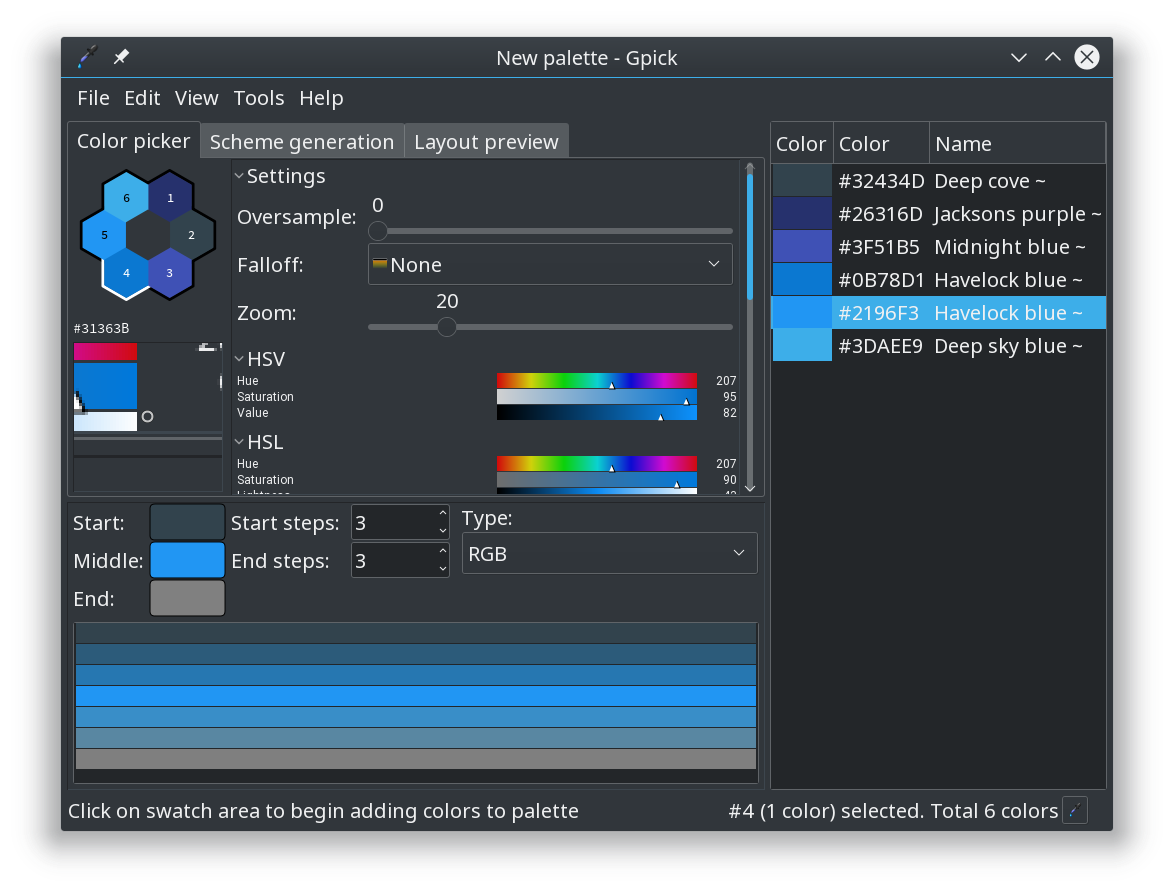
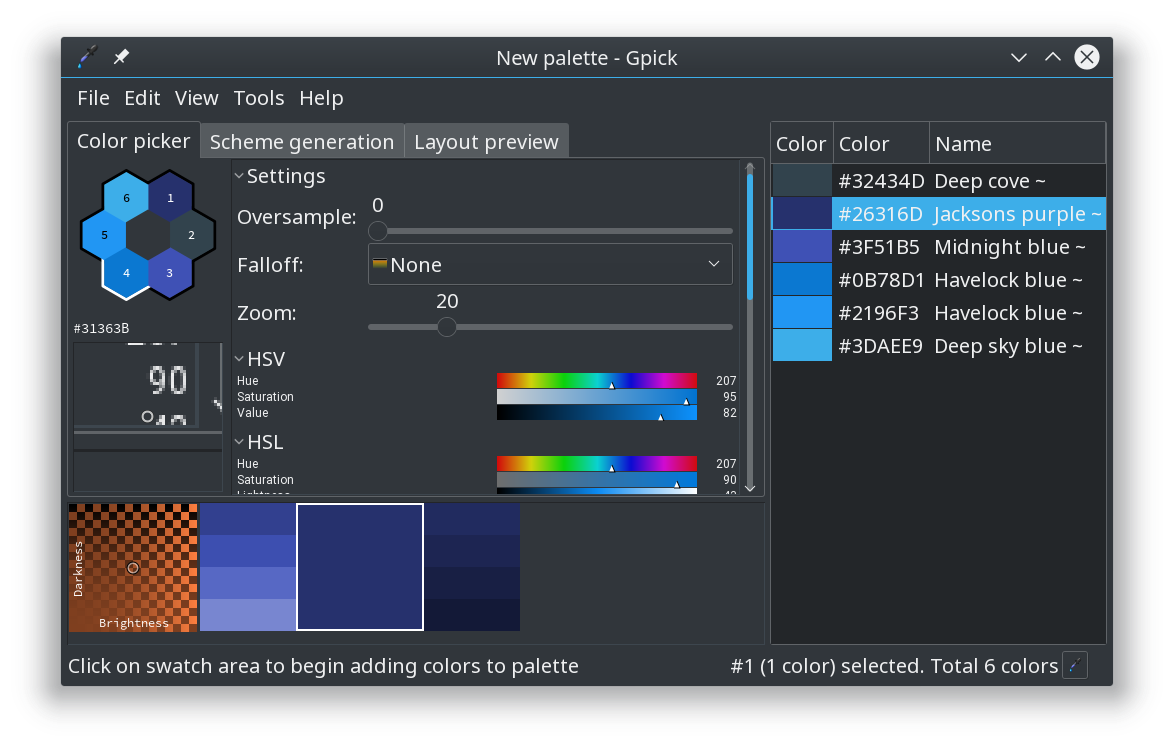
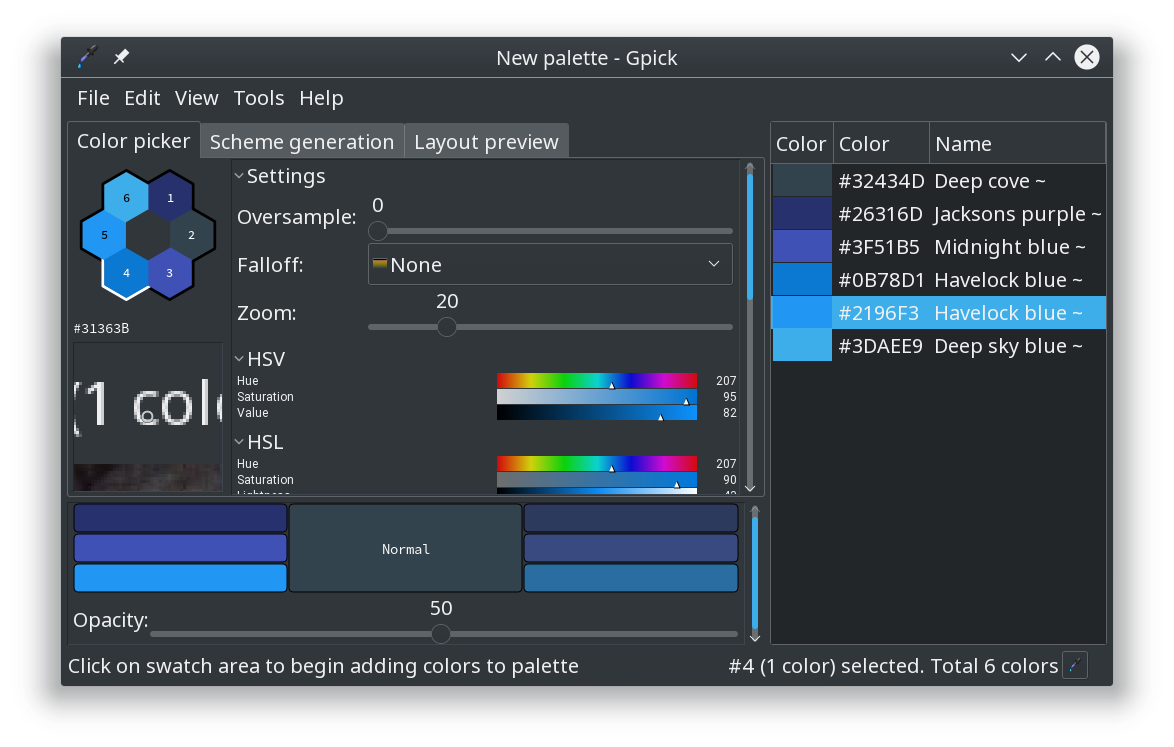
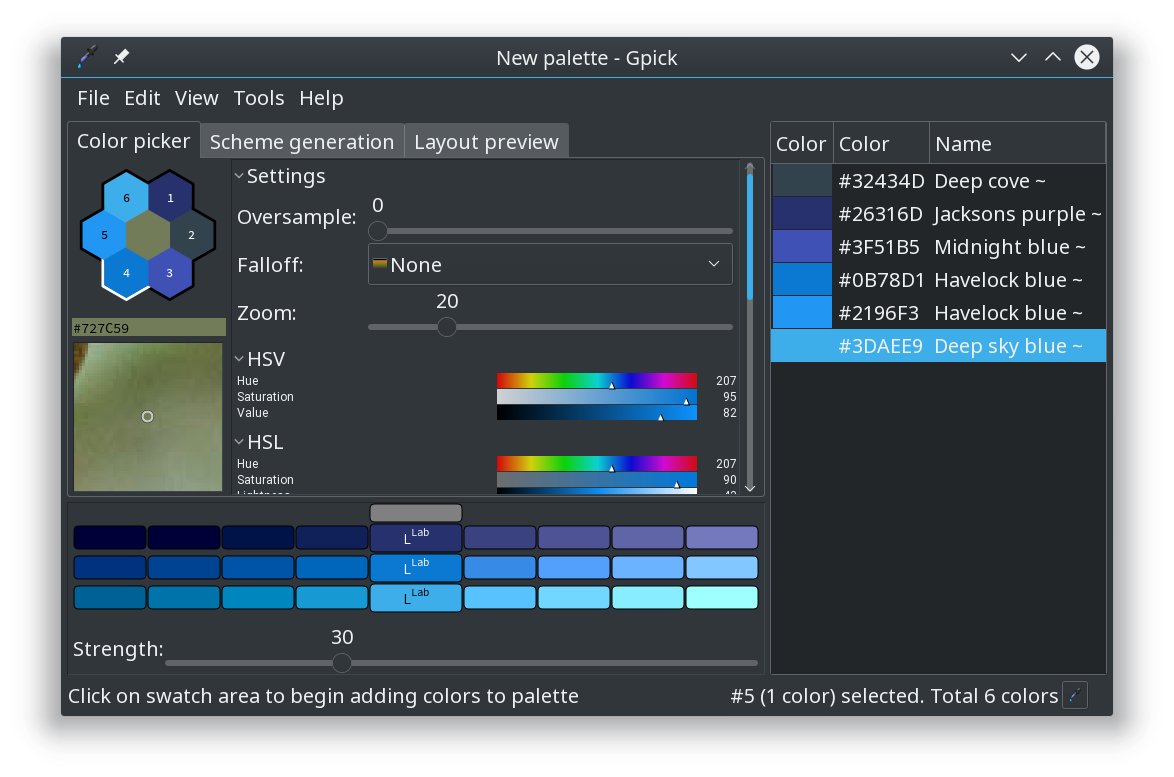
Slot
Wie met kleuren werkt, kan dit kleine hulpmiddel al snel niet meer missen. Het heeft alle functies aan boord die je van een kleur kiezer kunt verwachten en meer. Daarenboven werkt het vlot (slepen en neerzetten) en overzichtelijk, waardoor iedereen die wel eens met kleuren werkt ermee kan werken. Dit programma is dus ook geschikt voor mensen die geen technische opleiding kleuren genoten.